Τα Windows 10 συνοδεύονται από πολύ περισσότερες εφαρμογές από οποιονδήποτε από τους προκατόχους του. Μερικές από αυτές τις εφαρμογές είναι απλά άσκοπες. Bing sports, Bing News, κ.λπ. Ανάλογα με το πώς τα βλέπετε, μπορεί να είναι πραγματικά χρήσιμα και καινοτόμα ή μπορεί να είναι φουσκωμένα σκουπίδια από τα οποία θα θέλατε να απελευθερώσετε το σύστημά σας. Ακολουθεί ο πλήρης οδηγός για την κατάργηση αυτών των εφαρμογών από το σύστημά σας, επιλεκτικά ή με απόλυτη χρήση εντολών PowerShell.
Εκτελέστε το PowerShell ως διαχειριστής
Ανοίξτε το PowerShell με δικαιώματα διαχειριστή. Πληκτρολογήστε PowerShell στη γραμμή αναζήτησης, κάντε δεξί κλικ στην εφαρμογή και επιλέξτε «Εκτέλεση ως διαχειριστής».
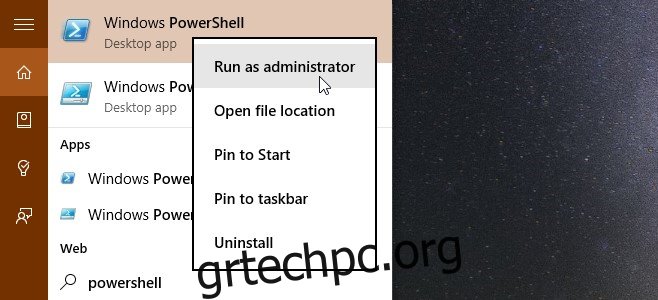
Βρείτε το όνομα του πακέτου της εφαρμογής
Για να καταργήσετε μια εφαρμογή, θα χρειαστεί να εκτελέσετε μια εντολή που θα λέει στο κέλυφος το όνομα του πακέτου της εφαρμογής που θέλετε να καταργήσετε. Για να βρείτε το όνομα πακέτου της εν λόγω εφαρμογής, εκτελέστε την ακόλουθη εντολή.
Get-AppxPackage -User username
όπου ‘όνομα χρήστη’ είναι το όνομα χρήστη σας.

Θα λάβετε μια πολύ μεγάλη λίστα εφαρμογών με πολλές λεπτομέρειες για κάθε μία. Οι πληροφορίες που σας αφορούν είναι το PackageFullName όπως φαίνεται παρακάτω. Εδώ θα θέλαμε να προσθέσουμε μια λέξη προσοχής. να είστε πολύ προσεκτικοί ποια εφαρμογή αφαιρείτε. Το δοκιμάσαμε αφαιρώντας την εφαρμογή αριθμομηχανής, αλλά όπως μπορείτε να δείτε, παρατίθενται και εφαρμογές όπως το εγγενές πλαίσιο .NET και ΔΕΝ πρέπει να καταργηθούν.

Επισημάνετε το όνομα πακέτου για την εφαρμογή αφού το βρείτε στη λίστα σας, κάντε κλικ στη γραμμή τίτλου του παραθύρου του PowerShell, μεταβείτε στην επιλογή Επεξεργασία>Αντιγραφή για να την αντιγράψετε (ή απλώς πατήστε Enter με επιλεγμένο το όνομα).
Καταργήστε μια μεμονωμένη εφαρμογή για τον τρέχοντα χρήστη
Εισαγάγετε την ακόλουθη εντολή.
Remove-AppxPackage [App Package Name]
Για να επικολλήσετε το όνομα, κάντε κλικ στη γραμμή τίτλου του παραθύρου του PowerShell και μεταβείτε στο Επεξεργασία> Επικόλληση. Πατήστε enter για να το εκτελέσετε.

Αυτό είναι όλο, η εφαρμογή θα φύγει.
Ακολουθούν οι εντολές που απαιτούνται για την απεγκατάσταση εφαρμογών για όλους τους χρήστες, έναν μεμονωμένο χρήστη ή μία εφαρμογή για όλους τους χρήστες.
Απεγκατάσταση όλων των εφαρμογών για έναν χρήστη.
Get-AppxPackage -User Username | Remove-AppxPackage
Αντικαταστήστε το «Όνομα χρήστη» με το όνομα του χρήστη για τον οποίο θέλετε να καταργήσετε την εφαρμογή.
Απεγκατάσταση όλων των εφαρμογών για όλους τους χρήστες.
Get-AppxPackage -AllUsers | Remove-AppxPackage
Απεγκατάσταση μιας εφαρμογής για όλους τους χρήστες.
remove-AppxProvisionedPackage [App Package Name]
Όπου Όνομα πακέτου εφαρμογής είναι το όνομα του πακέτου της εφαρμογής.
